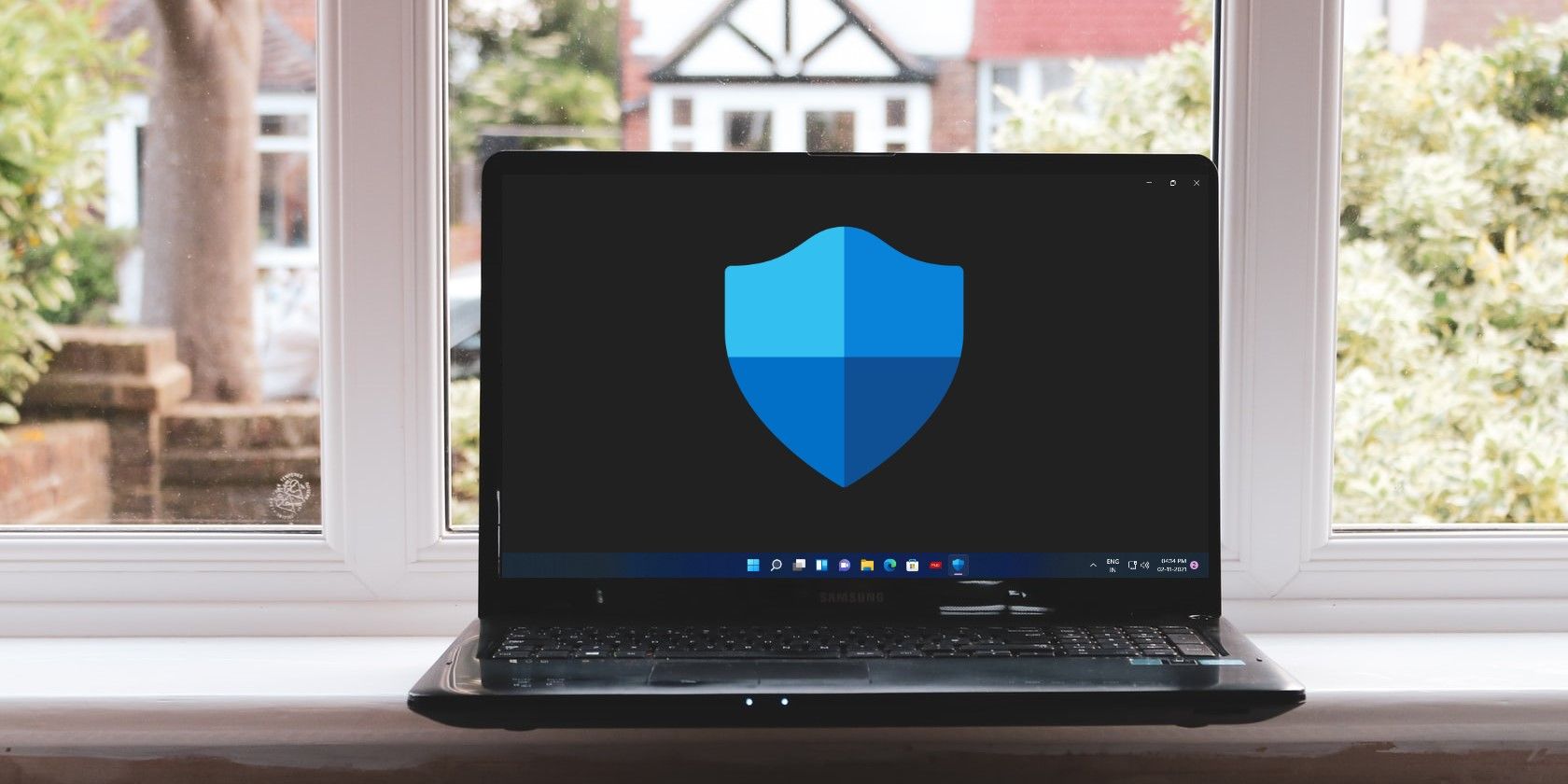آیا می خواهید یک فایل یا پوشه را بدون انجام اسکن کامل اسکن کنید؟ در اینجا نحوه انجام این کار با Microsoft Defender آورده شده است.
Microsoft Defender همراه با هر نسخه از ویندوز 10 و 11 ارائه می شود و برای استفاده نیازی به پرداخت یا اشتراک ندارد. و در طول سالها، به آرامی به یک ابزار آنتی ویروس قدرتمند تبدیل شده است که ارزش استفاده از آن را دارد.
انجام یک اسکن کامل با Microsoft Defender به طور منظم توصیه می شود، اما اگر فقط باید یک فایل یا یک پوشه را بررسی کنید، اسکن سفارشی کار را بسیار سریعتر انجام می دهد. در اینجا نحوه استفاده از اسکن سفارشی Microsoft Defender برای بررسی یک فایل یا پوشه وجود دارد.
چگونه یک فایل یا پوشه را با Microsoft Defender اسکن کنیم
Microsoft Defender دارای چندین نوع اسکن آنتی ویروس است. سریع، کامل و سفارشی. مایکروسافت بلافاصله مشخص نمی کند که اسکن سفارشی چیست و چه کاری می تواند انجام دهد. با این حال، اگر میخواهید یک اسکن هدفمند روی یک فایل یا پوشه انجام دهید، اسکنهای سفارشی عالی هستند. در اینجا به این صورت است:
- منوی Start را باز کنید و روی نماد cog کلیک کنید تا تنظیمات باز شود.
- روی Update & Security و سپس Windows Security در سمت چپ کلیک کنید.
- روی Virus & Threat protect کلیک کنید که پنجره جدیدی باز می شود. روی گزینه Scan در این پنجره کلیک کنید.
- اسکن سفارشی را انتخاب کنید و سپس روی دکمه Scan now کلیک کنید. یک پنجره Explorer باز می شود که به شما امکان می دهد به پوشه ای که می خواهید بررسی کنید بروید.
- فایلهای جداگانه فهرستشده در پنجره را نخواهید دید، اما تا زمانی که میدانید فایل شما در کجا قرار دارد، فقط میتوانید آن پوشه یا مکان درایو را انتخاب کنید.
- هنگامی که روی دکمه Select Folder کلیک می کنید، اسکن به طور خودکار آغاز می شود. همه چیز در پوشه، از جمله هر پوشه فرعی، اسکن خواهد شد. با این حال، اسکن یک پوشه تنها باید چند ثانیه طول بکشد.
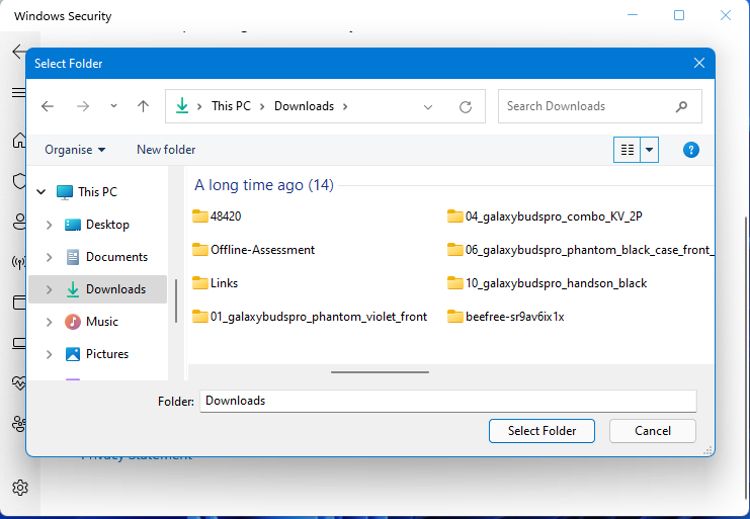
اسکن های سفارشی تنها بخش کوچکی از چیزی است که Microsoft Defender را به یک ابزار آنتی ویروس عالی تبدیل می کند. نمرات تست آنتی ویروس اخیر از AV-Test نشان می دهد که ابزارهای امنیتی داخلی ویندوز چقدر قابل اعتماد هستند.
اسکن های سفارشی Microsoft Defender، آسان شده است
اگرچه اسکنهای سریع معمولاً بیش از چند دقیقه طول نمیکشد، اما امکان اسکن تنها یک پوشه یا یک فایل واحد در یک پوشه یک گزینه مفید است. Windows Security طیف وسیعی از حفاظت را برای رایانه شما ارائه می دهد و کاوش برای دیدن کارهای دیگری که می تواند انجام دهد ارزش وقت شما را دارد.